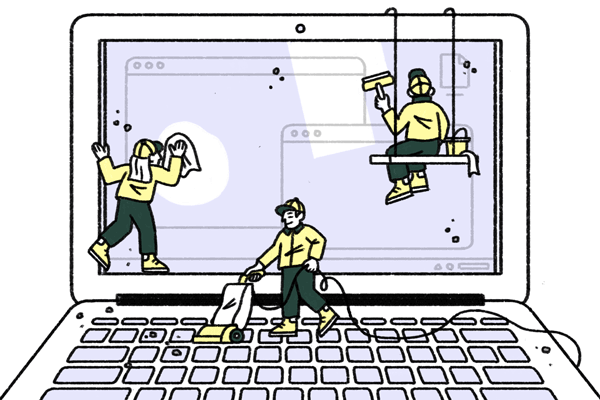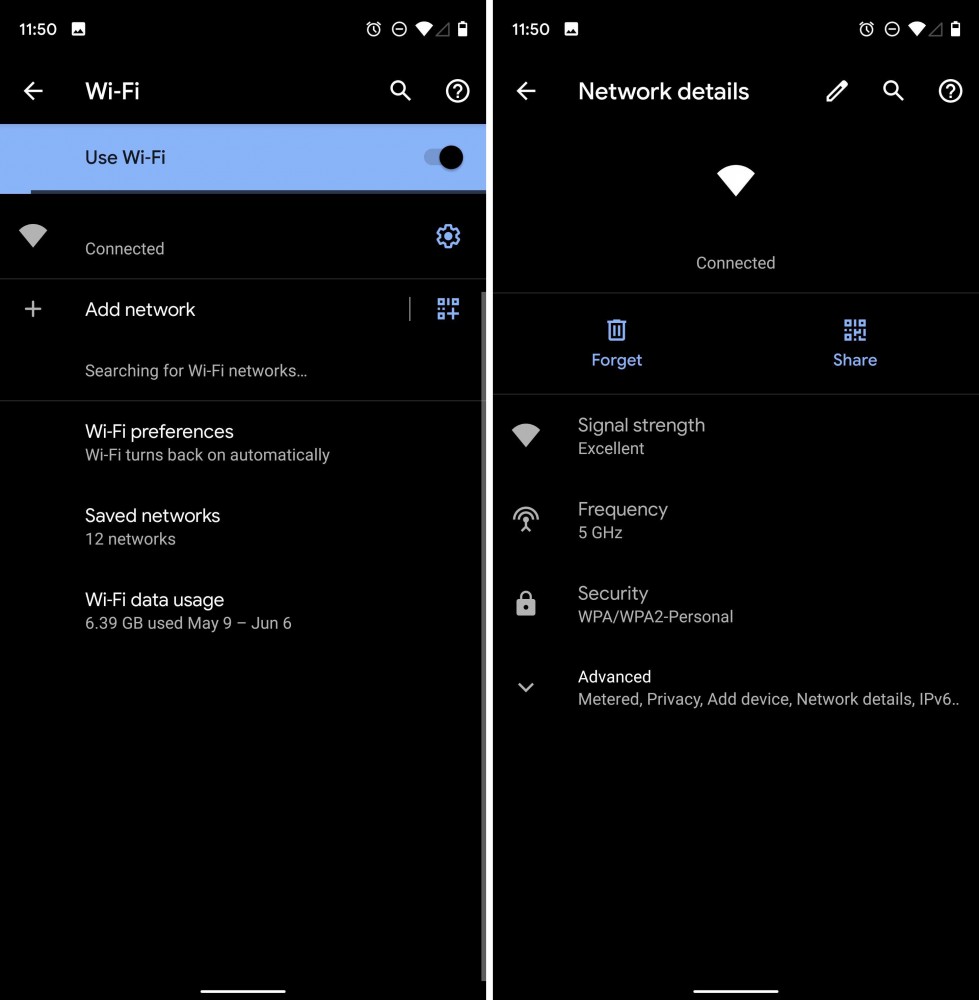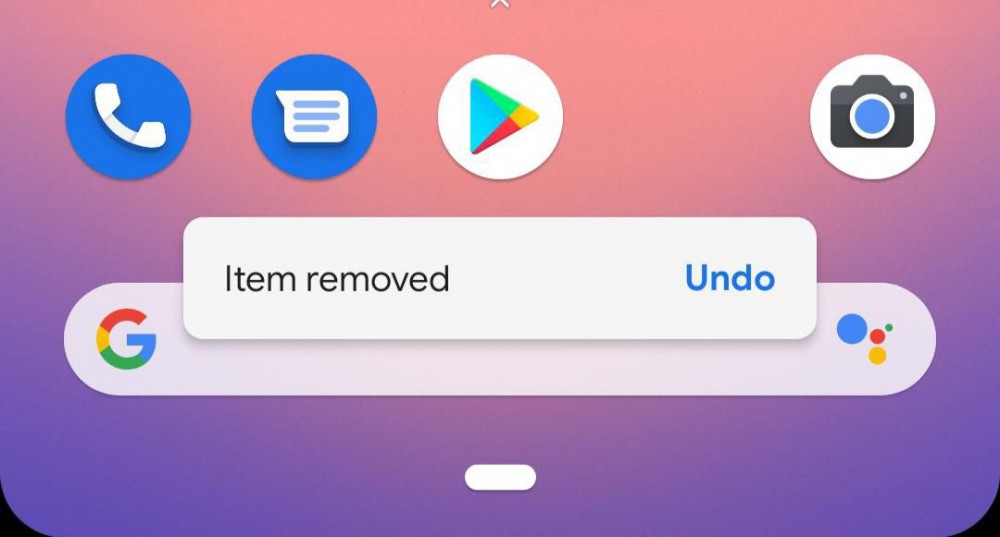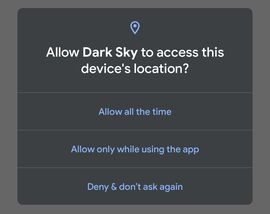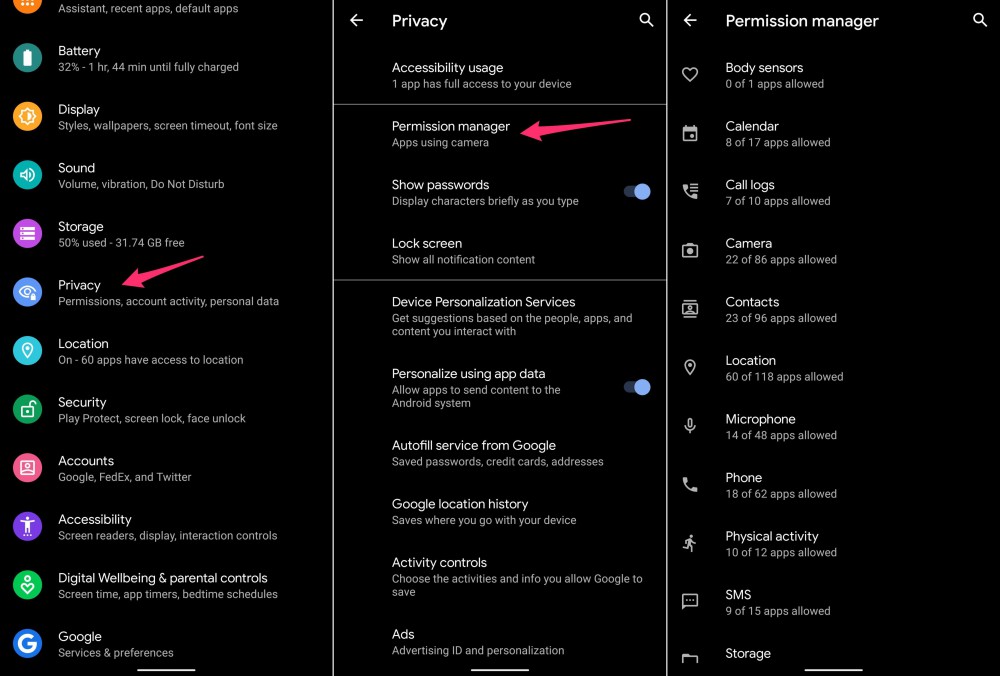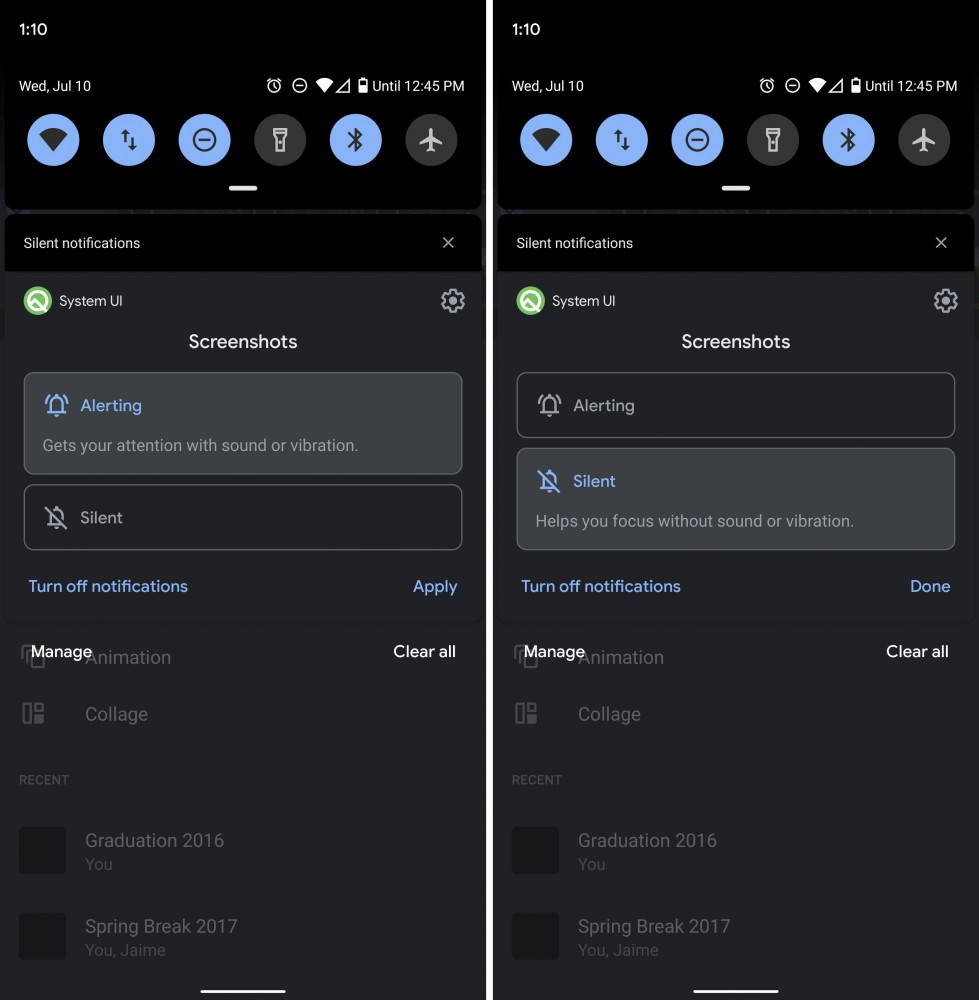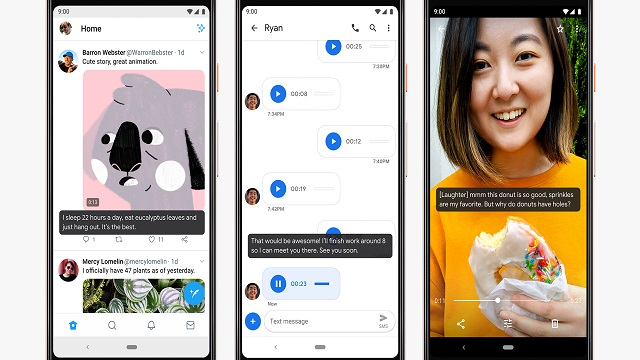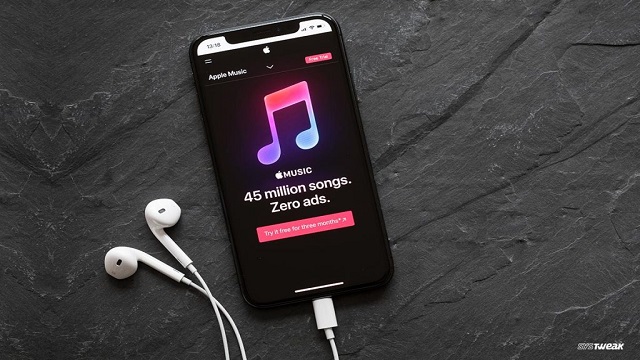اگر قصد خرید مودم دارید؛ در این مقاله به بررسی ویژگیهای مودم روتر تی پی لینک TD-W8901N خواهیم پرداخت تا بتوانید انتخاب بهتری انجام دهید.
ویژگیهای برجسته این مودم روتر بطور خلاصه شامل موارد زیر میشود:
- مودم ADSL2+، با N Access point وایرلس و 4 پورت لن
- سرعت وایرلس بالاتر از 150 مگابیت بر ثانیه، مناسب برای گیمینگ، تماس اینترنتی و مشاهده فیلم از طریق اینترنت
- پورتهای لن (LAN) و موتور QoS برای تبادل با کیفیت صدا، داده و ویدیو
- دستیار نصب آسان با پشتیبانی چندین زبان که راه اندازی آن را بسیار سریع و آسان میسازد
- پشتیبانی از آخرین پروتکل اینترنت IPv6 برای نسلهای آینده اینترنت

در واقع مودم روتر TD-W8901N وایرلس، با 150 مگابیت بر ثانیه، با پشتیبانی از ADSL2+ یک دستگاه همه منظوره است که برای ارائه و اشتراکگذاری اینترنت پرسرعت از طریق شبکه با سیم یا وایرلس به کاربران مورد استفاده قرار میگیرد. با استفاده از دستیار نصب آسان این مودم میتوان ویژگیهای آن مانند CD، SPI، و فایروال NAT و موتور QoS استفاده نمود. با استفاده از این مودم میتوانید براحتی یک شبکه محافظت شده وایرلس راهانداری کنید و از سرعت بالای اینترنت لذت ببرید و براحتی بتوانید فیلمهای خود را بصورت آنلاین مشاهده کرده، به موسیقی آنلاین گوش دهید و فایلهایتان را به اشتراک بگذارید.
ایده آل برای استفاده در سه نقش مختلف
درگاه VLAN این مودم، به نوعی پورتهای LAN و PVC را ترکیب کرده تا برخی سرویسهای جدید مانند IPTV را ارایه دهد. همچنین موتور QoS داخلی TD-W8901N این اجازه را میدهد تا برخی سیاستهایی را در اولویتبندی ترافیک اعمال کنید تا بتوانید IPTV آنلاین با کیفیت و گیمینگ آنلاین را بدون هیچ مشکلی انجام دهید. بنابراین با استفاده از این مودم، کاربران از یک اتصال شبکه پایدار و با کیفیت بدون هیچ نگرانی از ازدحام در شبکه، بهره خواهند برد. در کل؛ مودم روتر TD-W8901N یک راه حل ایدهآل برای برنامههای چندرسانهای است.

دسترسی به اینترنت پرسرعت و وایرلس با عملکرد عالی
برخلاف سرویسهای اینترنت dial-up، اتصال اینترنتی DSL همیشه فعال و به اینترنت متصل است و کاربران برای دسترسی به اینترنت نیاز به صبر کردن یا شماره گیری برای اتصال ندارند. مودم TD-W8901N با پشتیبانی از آخرین استانداردهای ADSL، کارایی و عملکرد بسیار خوبی را فراهم میکند (بیش از 24 مگابیت بر ثانیه downstream و 3.5مگابیت بر ثانیه upstream). این مودم مطابق با استانداردهای IEEE 802 11n میتواند یک شبکه وایرلس را راهاندازی کند و کارایی بسیار مناسبی را با سرعت انتقال بسیار بالا، پایداری عالی و پوشش خوب، بصورت وایرلس ارایه دهد. شما میتوانید با این مودم سرعت 9 برابری را نسبت به محصولات قدیمیتر تجربه کنید و اطلاعات خود مانند عکس، فیلم و موزیک را با اتصال DSL با سرعت خوبی به اشتراک بگذارید. حتی در مواجهه با اپلیکیشنهایی که اینترنت زیادی مصرف میکنند و پهنای باند بالایی نیاز دارند (مانند پخش زنده ویدیوهای HD) و اصلاً با مودمهای قدیمی قابل انجام نیستند، با کیفیت خوب، در فواصل زیاد با مودم، حتی در حیاط پشتی خانهتان قابل استفاده است.

راه حل یک مرحلهای
مودم تی پی لینک TD-W8901N در واقع یک دستگاه 3 در 1 است که سه کارایی را بطور همزمان ارائه میدهد. این دستگاه یک مودم DSL پرسرعت، یک روتر 4 پورته NAT و یک اکسسپوینت وایرلس است. اگر خط تلفن شما دارای قابلیت DSL باشد، مودم TD-W8901N میتواند یک اتصال ADSL2+ اینترنت را برقرار نماید. پس از راهاندازی، عملکردهای باسیم و بیسیم این مودم میتوانند مورد استفاده قرار بگیرند و برای هر اپلیکیشنی مورد استفاده واقع شوند. در واقع با استفاده از این دستگاه، بجای خرید چندین دستگاه که هزینه و فضای زیادی نیاز دارند و راهاندازی آنها ممکن است زمانبرباشد، فقط یک دستگاه خواهیم داشت که تمام این عملکردها را همزمان ارایه میدهد.
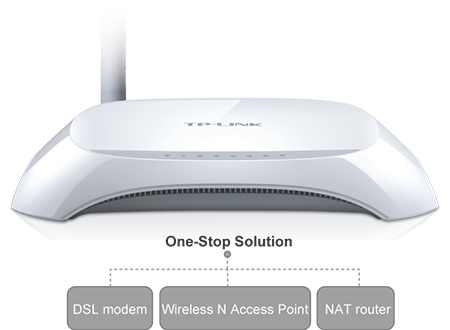
امنیت شبکه و مدیریت انعطافپذیر
مودم TD-W8901N با بهرهگیری ازفایروالهای NAT و SPI که بستههای دریافتی را پیش از اجازه ورود، بررسی میکنند، از حملات احتمالی از طریق اینترنت به شبکه شما پیشگیری میکند. برای راحتی بیشتر، این مودم از دسترسی از طریق مک آدرس (Mac Address)، آدرس آی پی، نام دامنهها و سایتهای خاص مانند یاهو مسنجر یا MSN هم پشتیبانی میکند تا مدیران شبکه یا والدین بتوانند دسترسی کارکنان یا کودکانشان به برخی سایتها را محدود کنند.
فارغ از تنظیمات و پیکربندی وب، مودم TD-W8901N ویژگیای را فراهم میکند که بطور خودکار سیستم نرمافزاری و تنظیمات دیگر مودم، هنگام دسترسی به ISP کاربر، بروزرسانی میشوند. تمام این ویژگیها به بهبود امنیت شبکه و مدیریت بهتر آن کمک میکنند.
منبع: مامل مگ